使用 Android Lua Helper 在VSCODE中调试安卓Lua应用
一、VSCODE 与 Android Lua Helper 的功能特点
Visual Studio Code(VSCODE)是一款功能强大的代码编辑器,它以其高度可定制的界面、强大的扩展生态系统、流畅的性能表现以及对众多编程语言的天然支持而备受开发者青睐。在众多的开发场景中,VSCODE 都展现出了卓越的性能和灵活性。
Lua 作为一种轻量级的脚本语言,在游戏开发、移动应用开发等领域有着广泛的应用。然而,由于 Lua 是一门小众语言,相关的开发工具并不像主流语言那样完善。Android Lua Helper 插件的出现,为开发者提供了一系列强大的功能,极大地提高了 Lua 代码的开发效率和质量。
Android Lua Helper 插件具有多种功能,如符号定义跳转、代码格式化、符号查找、全局引用查找以及智能代码补全、语法错误检测、Lua 代码片段提示等。这些功能使得开发者在编写 Lua 代码时更加高效和准确。例如,代码补全功能可以大大减少开发者的输入时间,提高开发速度;语法错误检测功能可以帮助开发者及时发现并修复代码中的错误,避免在运行时出现问题。Android Lua Helper插件还拥有低内存消耗和高实时性的优点,即便面对规模庞大的项目,也能流畅运行,毫无卡顿之感。
此外,Android Lua Helper 插件还支持多种 Lua 版本,如 Lua 5.1 和 Lua 5.3,满足了不同项目的需求。插件的不断更新和改进也为开发者提供了更好的开发体验。Android Lua Helper 支持使用安卓 ADB 工具连接手机,实现远程调试,安装卸载应用,截屏到本地,启动scrcpy等。
总之,VSCODE 与 Android Lua Helper 的结合为 Android 开发中的 Lua 语言项目提供了强大的支持,使得开发者能够更加高效地进行开发工作。
二、VSCODE 与 Android Lua Helper 的集成
首先,我们需要安装 VSCODE,然后安装 Android Lua Helper 插件。
点击此链接直接在VSCODE中安装,或在 VSCODE 的软件商店安装 Android Lua Helper 插件极为简便。首先打开 VSCODE,目光聚焦于侧边栏底部,那里有一个扩展商店入口图标,形似方块。轻轻点击此图标,便会开启一个全新视图,其中罗列着众多插件。接着,在搜索栏中输入 Android Lua Helper 并按下回车键。随后,在搜索结果里找到 Android Lua Helper 插件,点击 “安装” 按钮。待安装完成,再点击 “重新加载” 按钮以启用该插件。
插件安装完成后,我们需要配置 VSCODE,以支持 Android Lua Helper 的调试。
三、调试配置全流程
(一)创建 launch.json 文件
在安装好 Android Lua Helper 插件后,点击运行按钮,接着点击创建 launch.json,选择调试器时,我们要选择 AndroidLuaHelper:Debug。这个过程就像是为我们的调试之旅搭建起了一座桥梁。它为后续的调试工作提供了基础的配置框架,确保我们能够顺利地进行 Lua 代码的调试。 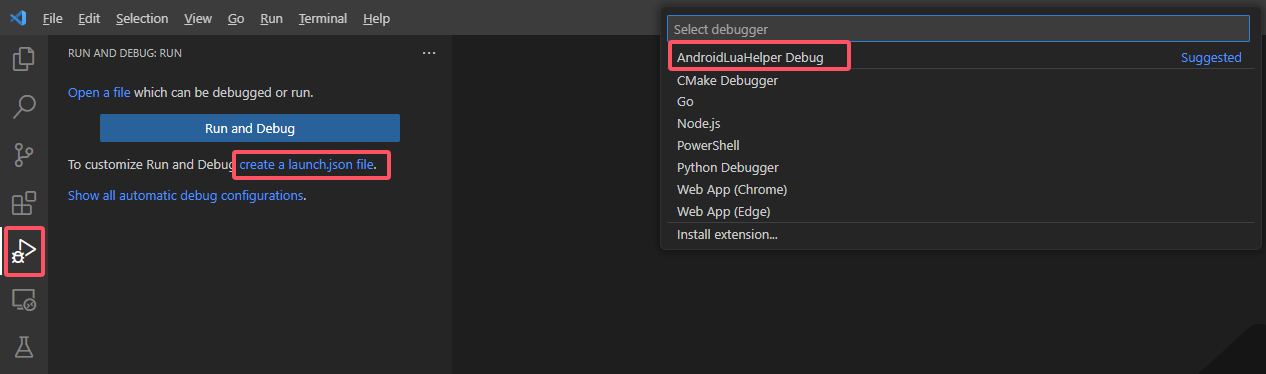
在 launch.json 文件中,我们添加了如下内容: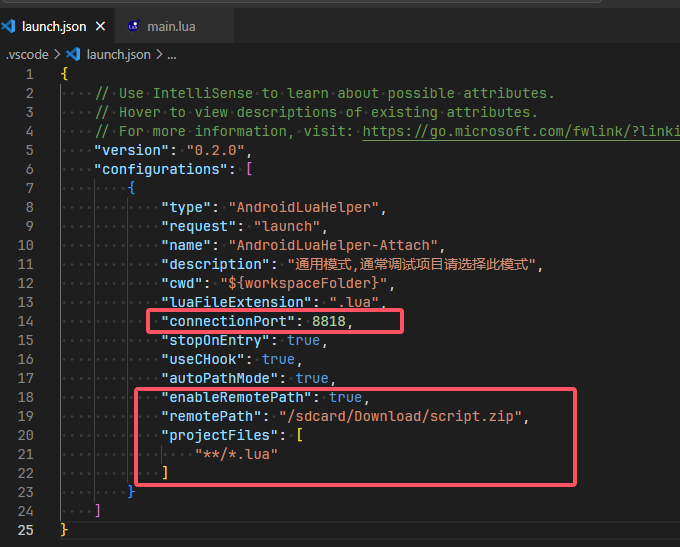
"connectionPort"字段用于指定调试端口,默认为8818。stopOnEntry字段尤为关键。通过将其置为false,可以避免在程序入口处进行断点,使得调试过程更加流畅。例如,在一些复杂的项目中,如果stopOnEntry为true,可能会导致调试过程一开始就被中断,难以快速定位到实际的问题点。通过将其置为false,我们可以更加灵活地控制调试的起点,提高调试效率。enableRemotePath字段用于是否启用远程路径,默认为true。remotePath字段用于指定远程路径,默认为/sdcard/Download/script.zip。会把本地的工程文件打包成zip包,上传到手机的此目录。APP需要加载此目录的脚本来进行解压,然后运行和调试。
(二)添加LuaPanda.lua文件到项目中
按快捷键Ctrl+Shift+P,输入AndroidLuaHelper:Copy Debug file,再按回车键。
选择合适的项目目录后LuaPanda.lua文件会自动复制到目录下,并命名为 LuaPanda.lua。
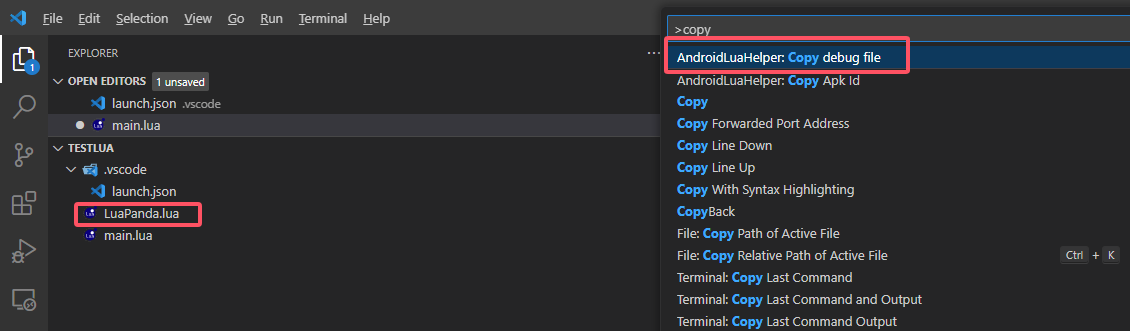
(三)插入调试代码到合适的文件
在合适的文件(如:main.lua)中,按快捷键Ctrl+Shift+P,输入AndroidLuaHelper:Insert Debugger Code,再按回车键。
插入如下代码:
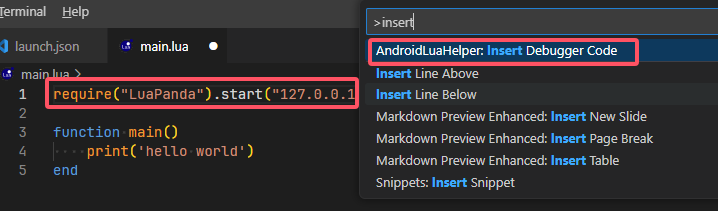
默认端口为 8818,与 launch.json 文件中的"connectionPort"要一致。
(四)连接到安卓手机
Android Lua Helper 会自动检测手机,如果检测不到,则需要手动输入。
点击边栏上的安卓按钮,接着点击 Input Device IP Address按钮,或按快捷键Ctrl+Shift+P,输入AndroidLuaHelper:Input Device IP Address,再按回车键,依次输入IP地址和端口号。
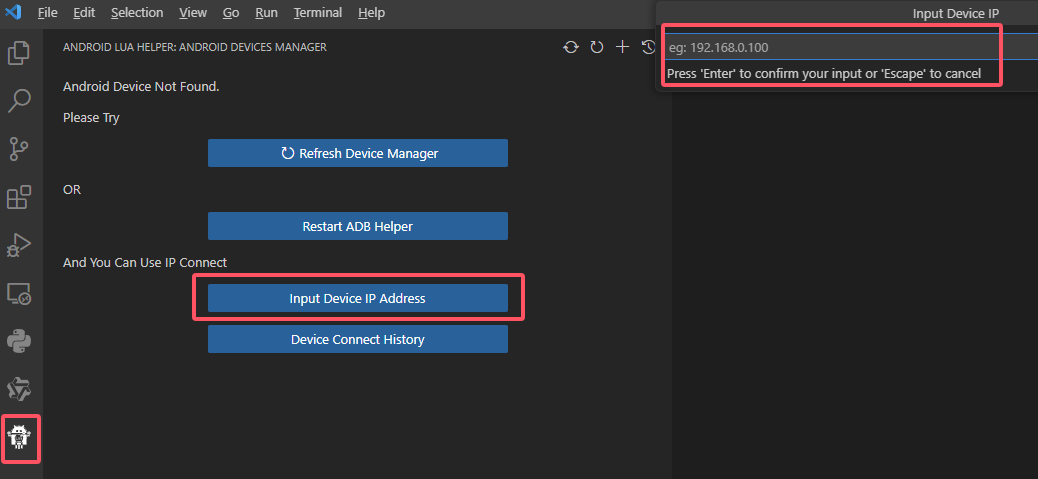
(五)运行
在需要的位置点入断点,点击运行按钮,选择启动调试,调试器会进入监听模式,在手机上运行App即可进行调试。





【推荐】国内首个AI IDE,深度理解中文开发场景,立即下载体验Trae
【推荐】编程新体验,更懂你的AI,立即体验豆包MarsCode编程助手
【推荐】抖音旗下AI助手豆包,你的智能百科全书,全免费不限次数
【推荐】轻量又高性能的 SSH 工具 IShell:AI 加持,快人一步
· 被坑几百块钱后,我竟然真的恢复了删除的微信聊天记录!
· 没有Manus邀请码?试试免邀请码的MGX或者开源的OpenManus吧
· 【自荐】一款简洁、开源的在线白板工具 Drawnix
· 园子的第一款AI主题卫衣上架——"HELLO! HOW CAN I ASSIST YOU TODAY
· Docker 太简单,K8s 太复杂?w7panel 让容器管理更轻松!
2007-09-06 使用VMware虚拟磁盘管理工具调整磁盘大小